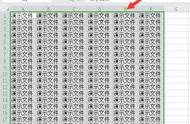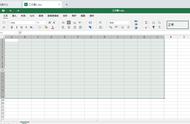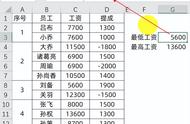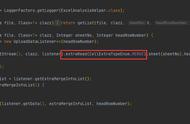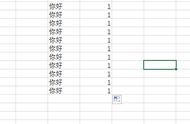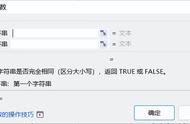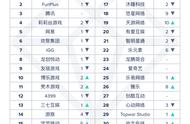本文介绍自定义排序

Excel 2016具有自定义排序功能,用户可以根据需要设置自定义排序序列。比如,按照“部门名称”“学历”“职位”等进行排序时,用户就可以使用自定义排序的方式。下面就介绍具体的操作步骤。
步骤01 选中单元格区域A3:F19,单击“数据”选项卡下“排序和筛选”选项组中的“排序”按钮,弹出“排序”对话框,选中对话框右上方的“数据包含标题”复选框,然后在“次序”下拉列表中选择“自定义序列”选项。

步骤02 单击“确定”按钮,弹出“自定义序列”对话框,在“输入序列”文本框中输入“经理,副经理,主管,职员”文本,单击“添加”按钮,新定义的序列就添加到了“自定义序列”的列表框中。结果见下图。

步骤03 单击“确定”按钮,返回“排序”对话框,可以发现在“次序”的文本框中显示的为自定义的序列。

步骤04 单击“确定”按钮,返回工作表,此时,工作表按照自定义的顺序进行了排序。

简单四步,轻松掌握Excel自定义排序!